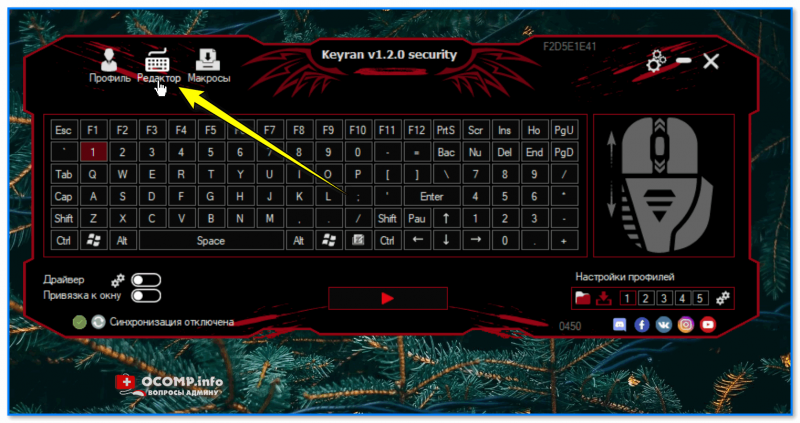Иногда при работе на компьютере необходимо нажимать последовательно несколько клавиш (причем, чем быстрее и «четче» это делаешь — тем лучше!). Например, это часто требуется в играх, при каких-то рутинных офисных задачах и пр.
Однако, всё можно упростить! Представьте, вы нажмёте только одну клавишу — а спец. программа за вас нажмет последовательность из 5÷10 клавиш, которую вы ей заранее укажите (причем, она может это сделать как очень быстро, так и с определенной паузой). Кстати, называют подобные «трюки» — макросами.
А если вы сделаете 3-4 таких макросов?! (на все возможные случаи). Да вы сможете нажимать так быстро любые комбинации клавиш, что ни один человек без «таких же фокусов» не сможет вас обогнать (обыграть!). Нажал одну клавишу в каком-нибудь «Mortal Kombat» — и боец делает всю связку без промедления! 😉
Собственно, в текущей заметке приведу простейший пример макроса: от А до Я. Думаю, что, начав с малого и поэкспериментировав — многие пользователи смогут добиться весьма неплохих результатов… 👌
Итак…
Не обгонишь, я быстрее нажму!
*
Содержание статьи
- 1 Создание макроса: нажимам 1 клавишу — получаем последовательность из 10!
- 1.1 Пошаговый пример: делаем макрос для игры
- 1.2 Какие утилиты можно порекомендовать для начинающих
- 1.2.1 BotMek
- 1.2.2 Keyran
- 1.2.3 TinyTask
- 1.2.4 Macros Effects: Макроскин (ME)
→ Задать вопрос | дополнить
Создание макроса: нажимам 1 клавишу — получаем последовательность из 10!
Пошаговый пример: делаем макрос для игры
👉 ШАГ 1
Для нашего примера я взял утилиту BotMek (ссылка на сайт разработчика). Она проста в настройке, полностью на русском, и позволяет создавать достаточно длинные и хитрые комбинации макросов. Это нам и нужно 👌…
После установки и запуска BotMek — необходимо перейти в раздел «Макрос». 👇
ШАГ 1 — открываем раздел «макрос»
*
👉 ШАГ 2
Далее нажать кнопку «Создать макрос» и дать ему имя (лучше использовать название игры или приложения, для которого макрос создается, чтобы вы по имени могли легко сориентировать к чему и зачем это…).
ШАГ 2 — название макроса
*
👉 ШАГ 3
Теперь для созданного макроса нам нужно записать комбинацию нажатий мыши и клавиатуры: именно ее потом программа и будет воспроизводить (эмулировать нажатия за нас!).
Для этого нужно нажать по кнопке «Запись», и указать: нужно ли запоминать нажатия мыши и клавиатуры (в своем примере я выбрал вариант «Записывать нажатия клавиш с клавиатуры»).
ШАГ 3 — начать запись
После нажмите на клавиатуре последовательно всё клавиши, которые программа должна запомнить и записать! Учтите, что она запоминает даже паузы между нажатиями клавиш!
По сути, мы делаем образец, и он должен быть идеальным. 😉 В конце операции нажмите по клавише «Стоп» и затем «OK» (этим мы сохраним макрос и выйдем в меню).
нажимаем последовательность клавиш
*
👉 ШАГ 4
Теперь нам нужно этот макрос (последовательность клавиш) установить на какую-нибудь реальную клавишу — т.е. когда мы нажмем на неё — он и сработает.
Для этого нужно открыть раздел «Клавиши», нажать мышкой по одной из клавиш на виртуальной клавиатуре и выбрать для нее макрос (в моем случае для клавиши «Z» — «Присвоить макрос -> Макрос1: wow» 👇).
ШАГ 4 — присваиваем макросу клавишу
Далее нужно нажать кнопку «Запустить», чтобы программа начала отслеживать все нажатия на указанную нами клавишу «Z».
запускаем макрос
*
👉 ШАГ 5
Осталось только войти в нужную нам игру/приложение (для которого мы создали макрос), и нажать кнопку активации макроса — в моем случае «Z».
Ву-а-ля, персонаж в игре начинает автоматически атаковать цель с применением всего боевого комбо! Задача решена?! 👌
ШАГ 5 — испытания! // Скриншот из игры World of Warcraft
Разумеется, мой показанный пример очень прост и бесхитростный. Однако, если вы никогда не сталкивались с этим — то начинать лучше с малого, потихоньку усложняя и накручивая «свои заготовки»…
Примечание: кстати, не во всех играх приветствуются подобные макросы. В ряде случаев они могут сильно влиять на итоговый результат, сильно улучшая навыки игрока.
*
Какие утилиты можно порекомендовать для начинающих
Разумеется, программ и утилит подобного рода достаточно много. В этой заметке у меня нет цели представить их все (с описанием плюсов и минусов) — самое главное дать несколько наводок для начинающих.
Т.е. те приложения, с которыми под силу разобраться «средней» руки пользователю, который накануне «открыл» для себя тему макросов… 👌
*
BotMek
Сайт: https://botmek.ru/
BotMek: главное окно программы
Добротная программа, позволяющая легко написать макросы на клавиатуру и мышку (причем, программа позволяет это делать даже для самых обычных моделей, не относящихся к игровым).
Стоит отметить ее хорошую совместимость с онлайн-играми: она может выполнить за вас связку (комбо) ударов, уменьшить отдачу от оружия, ускорить процесс закупок и т.д.
Особенности:
- совместимость с любыми моделями мышек и клавиатур;
- рассчитана на новичка (спец. знаний не требуется);
- есть коллекция готовых макросов для популярных игр;
- позволяет пользоваться одновременно сразу неск. макросами;
- совместима с Windows 7/8/10 (работает «тихо» и не отвлекает различными окнами и напоминаниями…).
*
Keyran
Сайт: https://keyran.net/ru/
Инструкция по работе: https://ocomp.info/imitatsiya-rabotyi-myishki-klavyi.html
Редактор макросов // главное окно программы Keyran
Довольно мощная программа для создания макросов на мышь и клавиатуру (позволяет задать вручную список кнопок, которые компьютер должен «сам нажать» с нужными интервалами времени).
Также можно активно использовать в играх, например, для подавления отдачи оружия, ускоряя ряд действий в стратегиях, ММО-проектах.
Особенности:
- готовая база макросов для 5000 самых популярных игр;
- возможность установки спец. драйвера, воссоздающего работу реальной клавиатуры/мышки;
- работает со свернутым окном;
- есть возможность непрерывный работы макроса (пока не отключите — будет по кругу нажиматься поставленный список кнопок);
- дружелюбна и легко настраивается.
*
TinyTask
Страничка на UpToDown: https://tinytask.en.uptodown.com/windows
TinyTask — микро-программа
TinyTask — совсем небольшая утилита (несколько килобайт веса), позволяющая записывать и воспроизводить активность реальной клавиатуры/мыши (т.е. являться на время их программным эмулятором).
Отлично подходит для решения и автоматизации рутинных задач.
Кстати, программа также позволяет сохранить записанную последовательность в файл исполняемый EXE (что сделает перенос и запуск нужного сочетания клавиш еще проще). 👋
Недостаток: есть неудобства при работе сразу с несколькими макросами (переключение не удобно).
*
Macros Effects: Макроскин (ME)
Страничка на сайт разработчиков: https://doomxtf.com/
Macros Effects — скриншот главного окна
«Узко-спец.» приложение для постановки макросов на практически любые виды мышек. Совместима с макросами, написанными в Oscar Editor в формате AMC.
Особенности:
- высокая точность при настройке осей и координат перемещения курсора (хорошее перемещение прицела в играх-шутерах 😉);
- вкл./откл. функции повторов;
- работает в свернутом режиме;
- низкие системные требования к железу;
- возможность переносить макросы и одной копии ПО в другую просто скопировав код (в текстовом варианте);
- наличие раздела «Help» со справкой и пояснениями, как работать с программой.
Минус: отсутствует возможность записывать и загружать команды для клавиатуры!
*
Дополнения по теме, конечно же, приветствуются! 😉
Ну а у меня на сим пока всё, успехов!
👣
Первая публикация: 26.12.2020
Корректировка: 12.12.2021


Полезный софт:
-
- Видео-Монтаж
Отличное ПО для создания своих первых видеороликов (все действия идут по шагам!).
Видео сделает даже новичок!
-
- Ускоритель компьютера
Программа для очистки Windows от «мусора» (удаляет временные файлы, ускоряет систему, оптимизирует реестр).
Макросы могут сильно упростить жизнь и геймерам, и простым пользователям. Они представляют собой последовательность действий (нажатия кнопок, запуск приложений, выполнение команд), которую можно «привязать» к определенной кнопке мыши или клавиатуры и выполнять ее одним нажатием кнопки или их комбинации.
Говоря простым языком, благодаря макросу можно с помощью одной кнопки выполнить сложную серию ударов или действий в игре, запустить далеко спрятанное приложение и сделать еще много других полезных вещей. Ну а сегодня мы разберемся в том, как создавать макросы несколькими способами.
Содержание
- Рекомендованный Microsoft способ
- Фирменные приложения производителей
- Сторонние приложения
Рекомендованный Microsoft способ
Пользу макросов признает и такой гигант, как Microsoft, а для их создания можно воспользоваться фирменной утилитой Microsoft Mouse and Keyboard Center.
- Запустите программу с помощью мыши, которую вы планируете использовать для активации макросов.
- В списке для нужной кнопки кликните Макрос -> Создать макрос.
- Укажите название макроса и нажмите кнопку Редактор.
Для ввода сложного макроса выберите первое событие, после чего нажмите на пункт Разделить. Он разделит событие на три этапа: нажатие и удержание кнопки, пауза и отпускание клавиши. Выберите последующее событие и повторяйте процедуру до составления нужного вам макроса.
Приложение позволяет отредактировать и уже созданные макросы. Для этого выберите Макрос в списке для нужной кнопки, выберите нужный макрос в списке доступных и нажмите Редактор.
Фирменные приложения производителей
Практически у каждого крупного производителя компьютерной периферии есть собственные фирменные приложения для тонкой настройки мыши и клавиатуры. Многие из них поддерживают, в том числе, и макросы.
К примеру, в случае с популярной среди геймеров продукцией Razer для создания макросов можно воспользоваться утилитой Razer Synapse. Для этого достаточно установить в приложении модуль Макросы, после чего вы сможете увидеть соответствующую вкладку, где и происходит их настройка.
Причем для записи макросов здесь не требуется вручную указывать нужные кнопки. Достаточно лишь перейти в режим записи и нажать требуемую последовательность на мышке или клавиатуре, ну а программа запомнит не только ее, но и продолжительность нажатия каждой отдельной клавиши.
Сторонние приложения
Если же вы по какой-то причине не хотите пользоваться фирменными утилитами Microsoft и производителей периферии, в сети можно найти массу программ для создания и управления макросами.
BotMek
BotMek рассчитана, в первую очередь, на геймеров, позволяя создавать макросы для отдельных игр. Причем делать это можно как с помощью простого визуального редактора, так и с помощью скриптов — в ПО встроен соответствующий редактор с подсветкой синтаксиса. Конечно, последний способ подойдет только продвинутым пользователям, но и возможностей у него куда больше.
Если же вы не хотите самостоятельно заниматься записью и составлением макросов, в BotMek имеется огромная база скриптов для самых разных игр. Кстати, такие пресеты можно использовать и в качестве базы для собственных уникальных макросов — их легко отредактировать под ваши задачи.
Hotkeycontrol
Еще одна отличная утилита для создания макросов подкупает своими широкими возможностями и поддержкой плагинов, которые могут создавать сами пользователи, а на официальном сайте разработчика есть список уже выпущенных плагинов. Их можно установить бесплатно, добавив программе те функции, которые вам нужны.
Помимо сложных макросов Hotkeycontrol умеет создавать горячие клавиши и сочетания клавиш, нажав на которые вы сможете быстро запустить нужную программу, выполнить команду или изменить системные настройки. К примеру, увеличить или уменьшить яркость, что особенно пригодится в темных игровых сценах.
Key Manager
Key Manager выделяется на фоне многих других программ полностью русскоязычным интерфейсом. Причем речь идет не о какой-то локализации — софт был создан отечественным разработчиком и отличается чрезвычайно простым и дружественным интерфейсом.
Здесь также можно записывать макросы, назначать и переназначать горячие клавиши и кнопки мыши, а сама Key Manager, по сути, представляет собой более функциональный вариант популярной программы Key Remapper. Помимо традиционных игровых возможностей ее можно использовать и для быстрого заполнения формы на сайте, запуска программы, открытия сайта, управления громкостью, установки конкретного размера окна и многого-многого другого.
Free Macro Recorder
Еще одна очень популярная программа Free Macro Recorder ценится пользователями, в первую очередь, за ее простоту. Для работы с ней не нужно каких-то специальных навыков. Достаточно лишь кликнуть на кнопку записи и нажать нужную комбинации клавиш. Программа запомнит ее, а вы при необходимости сможете ее отредактировать. Например, изменить время нажатия кнопки или включить повтор циклов.
Причем, несмотря на свою простоту, Free Macro Recorder нельзя назвать каким-то примитивным софтом с ограниченными возможностями. Продвинутые пользователи найдут здесь, в том числе, и редактор скриптов для написания собственного сложного макроса. И вот для этого определенные навыки уже понадобятся.
AutoHotkey
Полная противоположность Free Macro Recorder — утилита AutoHotkey. Разобраться в ней простым пользователям будет ой как непросто. Зато и возможности по написанию скриптов в ней просто огромны. Пользователи программы могут создавать самые разные макросы для последовательного запуска нескольких программ, редактирования файлов, изменения положения или масштабов окра и множества других действий, отнимающих у вас время в повседневной жизни.
В общем, профессионалы ее точно оценят. Ценно и то, что это программа с открытым исходным кодом. А значит, она не только бесплатна, но и открыта для правок «под себя» и написания плагинов.
Читайте также
- Как поставить живые обои на ПК?
- Как восстановить отформатированный жесткий диск?
Предисловие
Данная статья не позиционируется как полный гайд по созданию макросов любой сложности. Во-первых она даст вам представление о том с каких шагов начинается создание макроса и во-вторых поможет понять основы. В конечном итоге, вы сможете самостоятельно сделать свой первый макрос на мышку A4Tech Bloody или X7. Разбирать будем на примере достаточно простого макроса для игры Dota 2. Готовый макрос из примера вы можете скачать по ссылке внизу статьи.
Какие действия будет выполнять макрос?
Перво наперво, перед тем как приступить непосредственно к написанию макроса, нужно определиться с тем, что собственно он должен делать? Что бы было не слишком сложно, предлагаю сделать макрос кликер. С таким макросом можно очень просто отбирать у врагов руны, а так же легко стопить крипов. Кстати говоря в самой игре уже есть подобная функция, она включается в настройках, но скорость кликов очень низкая, давайте это исправим.
Создание макроса в программе Bloody.
Я буду показывать на примере самой популярной на данной момент программы для мышек A4Tech Bloody. Для мышек X7 все делается аналогично. В целом, такой макрос можно сделать на любой мышке поддерживающей макросы с имитацией кликов и задержек.
Шаг 1. Создаем папку с новой игрой и файл макрос.
Заходим в программу Bloody и открываем вкладку Oscar Macro.
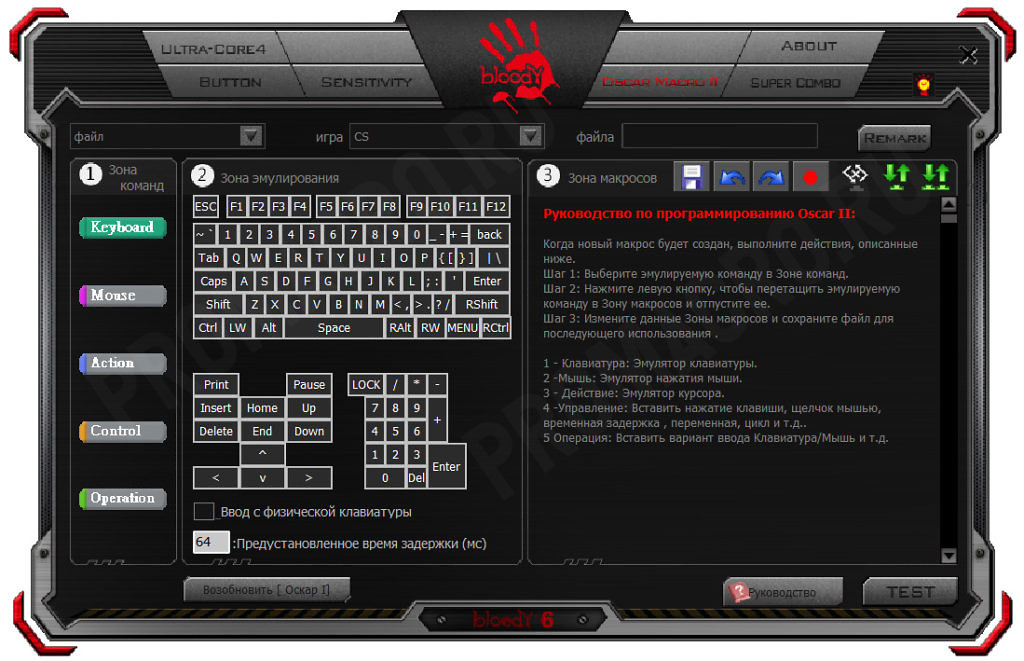
Далее в левом верхнем меню “Файл” выбираем “Новая игра”.
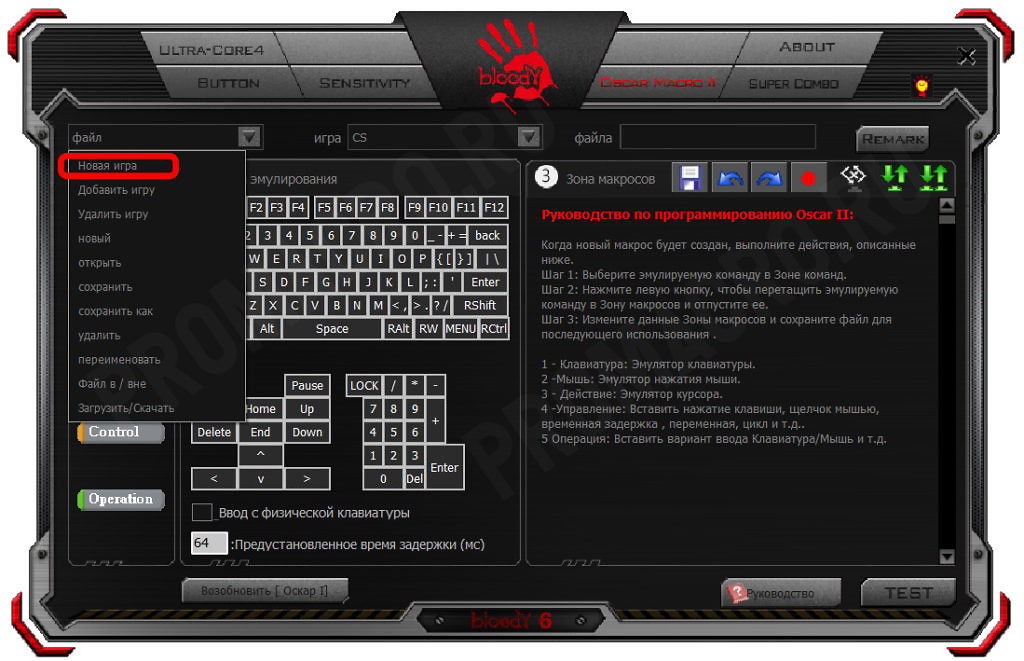
В появившемся окне вводим название новой папки – Dota2 (ведь мы же делаем макрос для доты как никак).
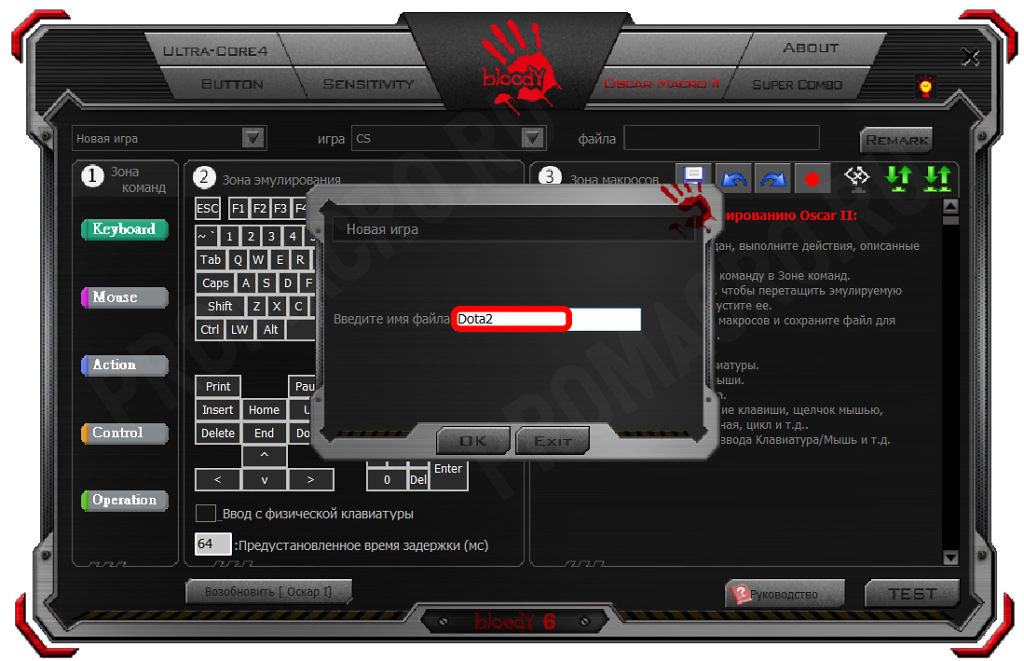
Отлично, отдельная папка для макросов Dota2 готова. Теперь нужно создать новый файл макрос в этой папке. Открываем меню “Файл” и выбираем пункт “Новый”
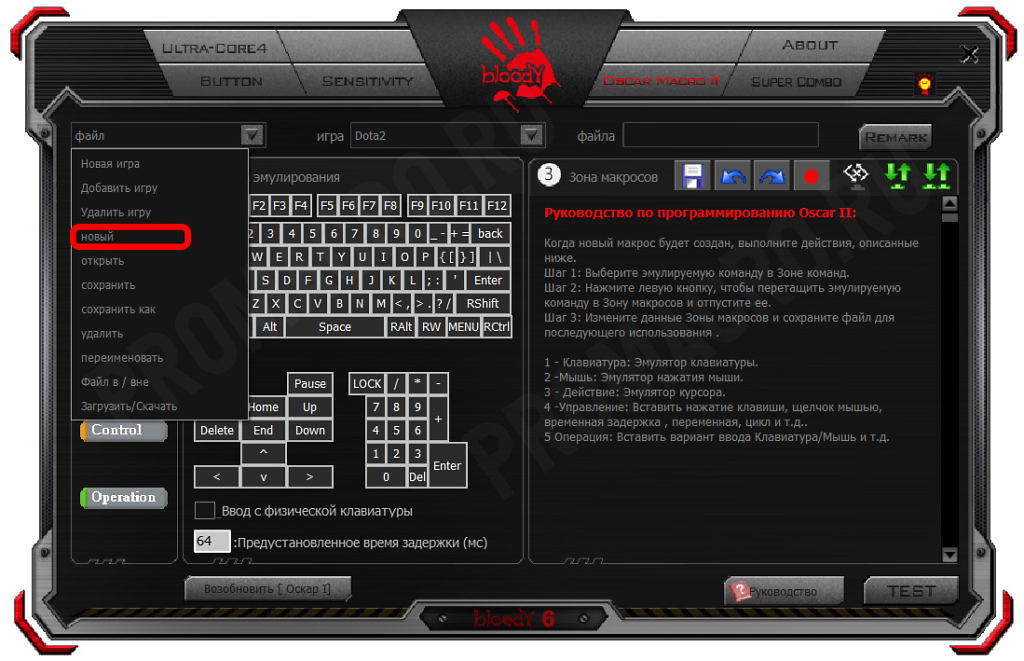
В появившемся окне вводим название нашего макроса и жмем “OK”, я назову его Clicker, логично же 
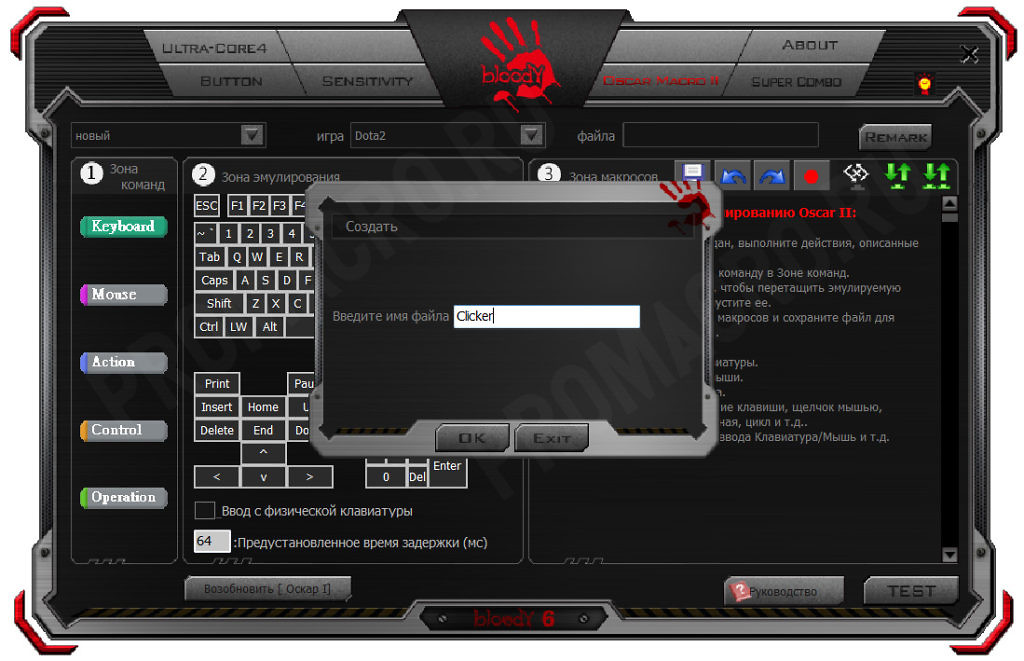
В появившемся окне заполняете все поля как вам угодно и нажимаете “OK”. Поля “Разрешение” и “Чувствительность” оставляете без изменений, это просто информация о макросе.
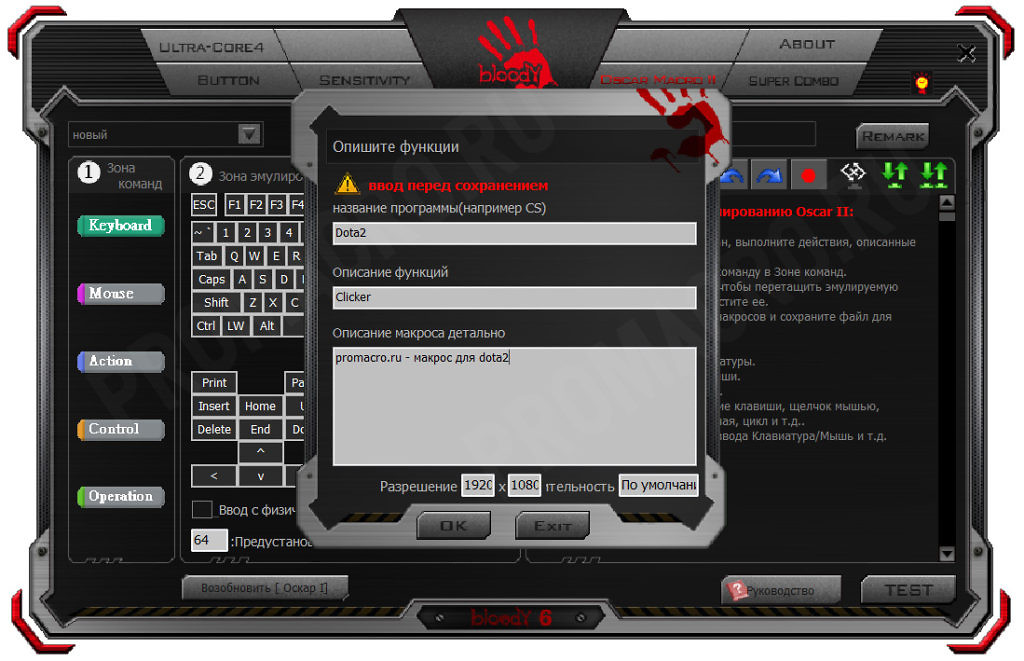
Шаг 2. Написание скрипта.
Снова переходим в меню “Файл” и выбираем пункт “Открыть”.
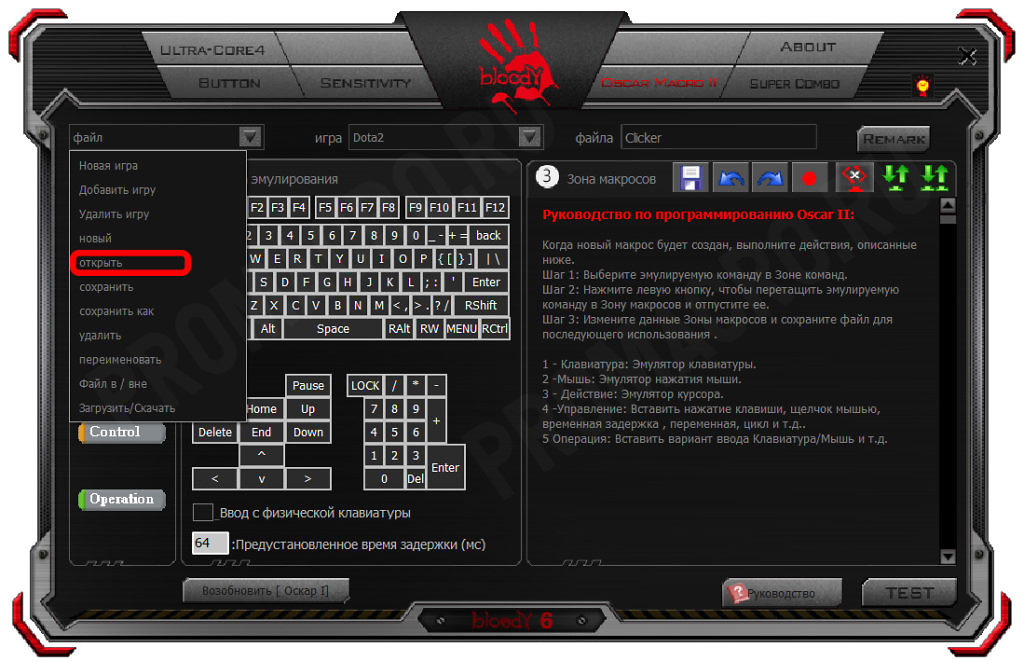
Выбираем ранее созданный макрос и нажимаем кнопку “Open”.
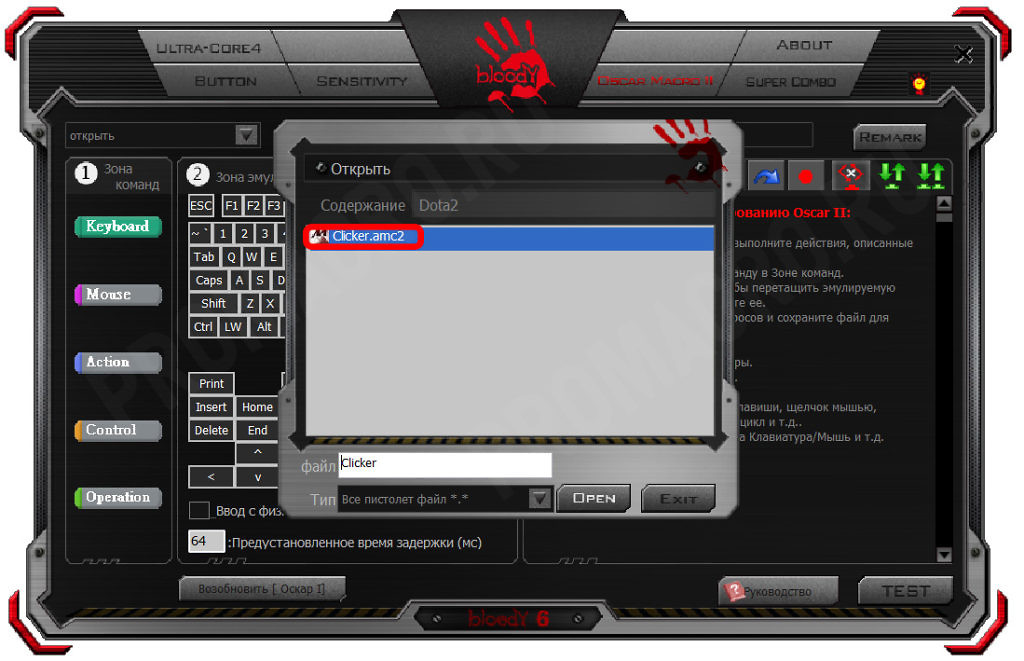
Итак, перед вами окно нашего нового, но все еще пустого макроса, ну что же, самое время заняться созданием скрипта.
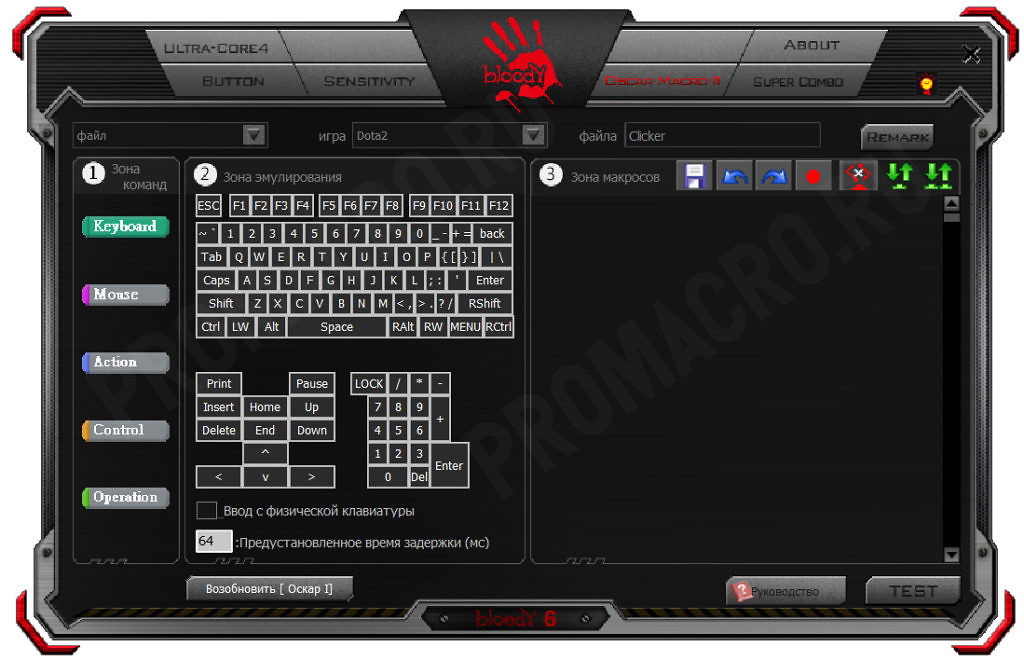
В Зоне команд перейдите во вкладку Mouse.
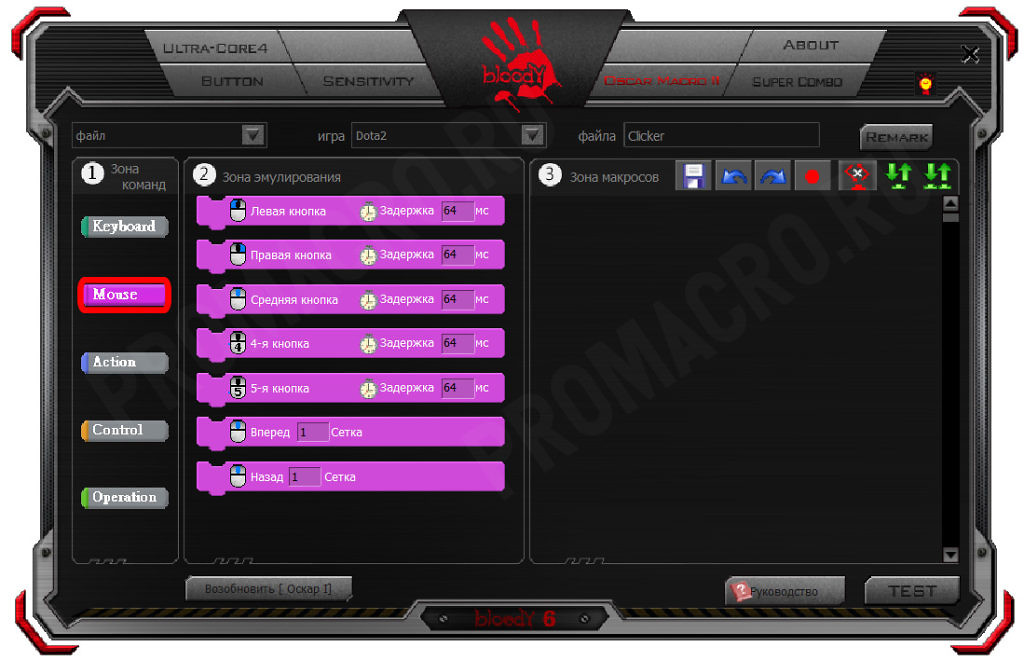
Теперь начинается самое интересное. Так как мы будем эмулировать нажатия правой кнопки мыши, то необходимо перенести “Правая кнопка” из зоны эмулирования в зону макроса. Зажимаем мышкой и переносим, должно получиться вот так:
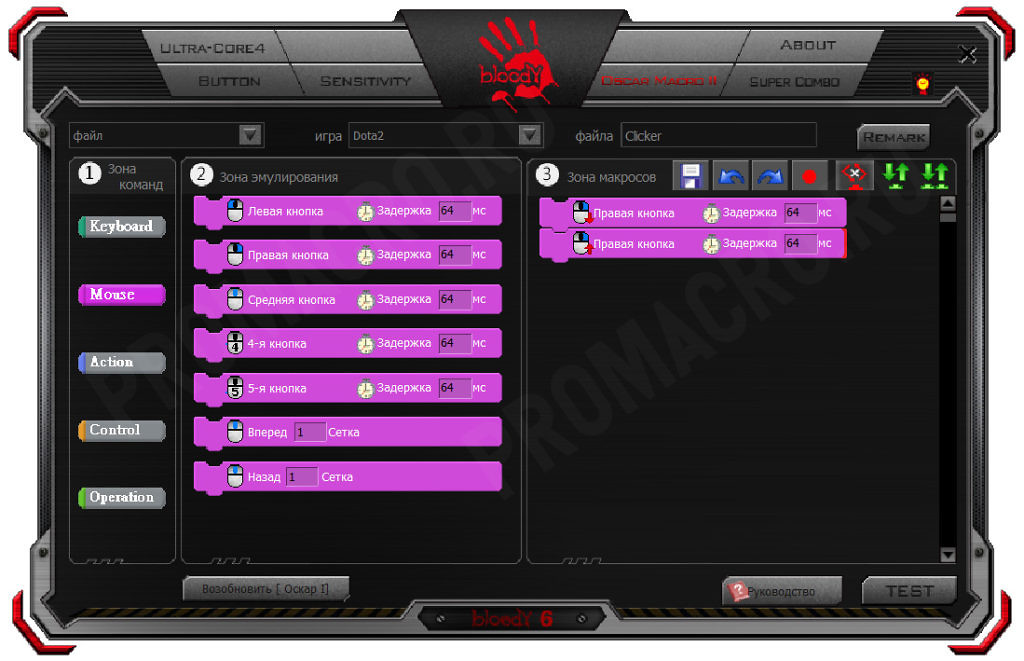
Самый простой макрос кликер уже практически готов, но нужно учесть еще несколько важных моментов. Нужно установить нужный режим работы макроса. Нам нужно, что бы макрос активировался при нажатии кнопки мыши, а отключался сразу при отпускании. Выбирает второй режим работы макроса.
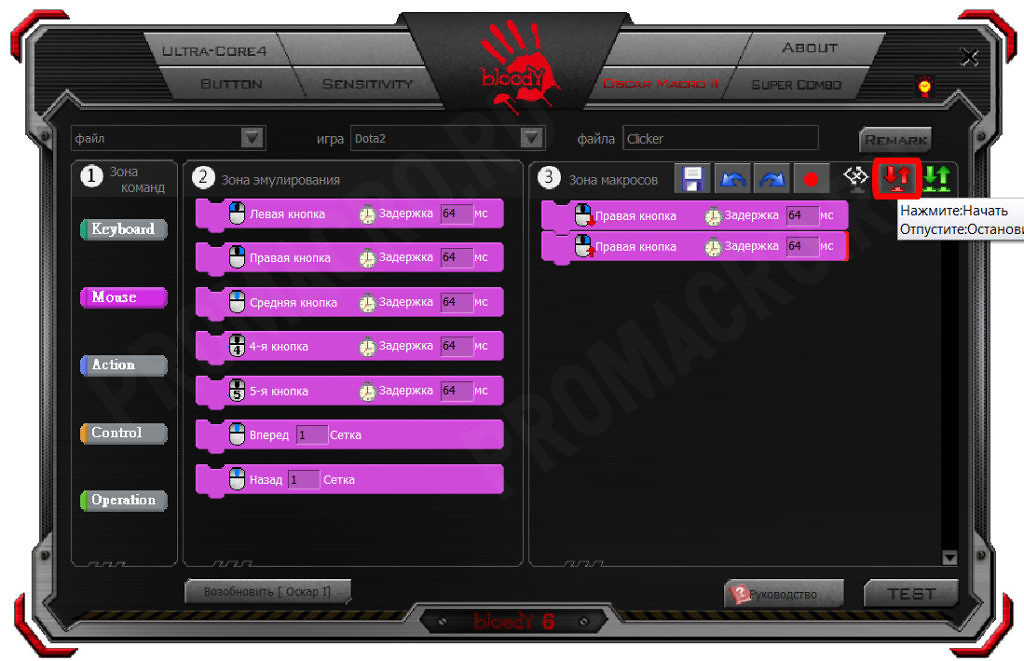
Теперь осталось установить нужную нам частоту кликов. По умолчанию программа поставила значение в 64мс, сменим его на 10мс.
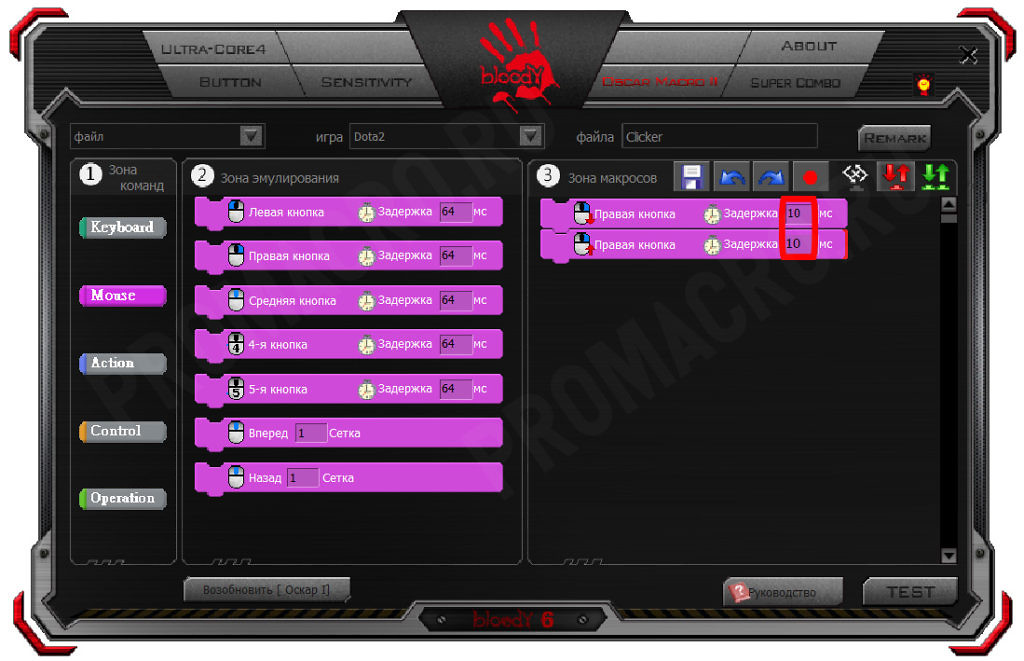
Итак, давайте интерпретируем скрипт человеческим языком. У нас установлен 2й режим работы для макроса, т.е. при нажатии и удержании кнопки макрос будет работать по кругу. В начале сценария он нажмет правую кнопку мыши и будет удерживать ее на протяжении 10мс. Затем отожмет эту кнопку и через 10мс нажмет заново и будет удерживать 10мс и тд. Сохраняем наш макрос нажатием на “дискетку”.

Переходим во вкладку “Button”, выбираем наш макрос в меню правой кнопки мыши и загружаем макрос в мышь нажатием кнопки “APPLY”. Обратите внимание, что мы загружаем макрос на правую кнопку мыши, а она доступна во всех профилях режима Ultra Core 4.
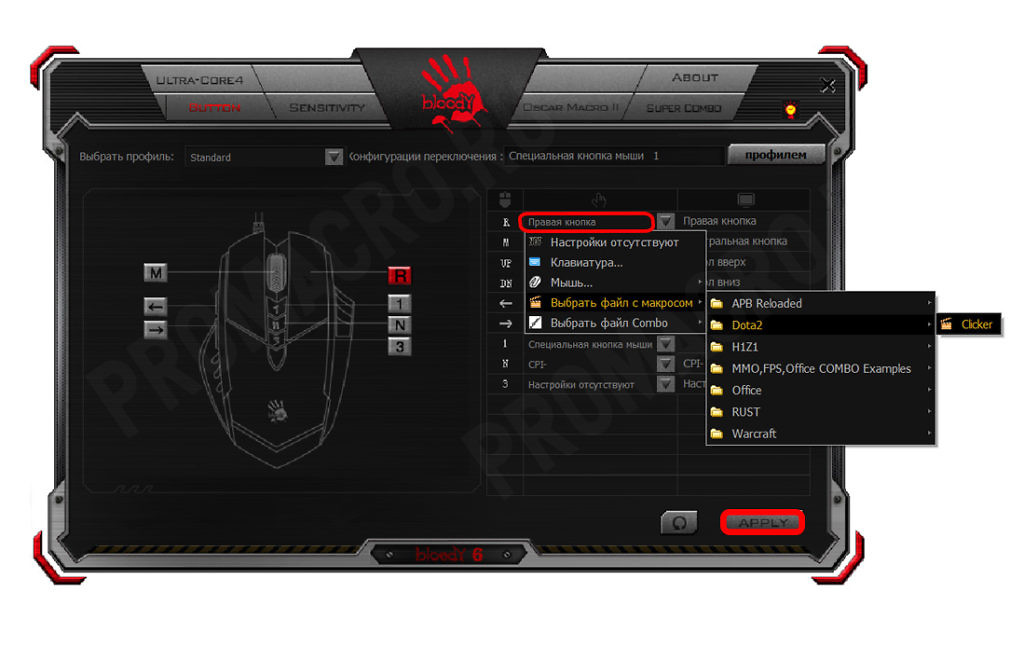
Волнительный момент, идем тестировать макрос в игре 
В процессе игры вы можете поменять значения задержек. Например сделать их больше, 20мс вместо 10мс, или меньше. Учтите, что при слишком маленьких значениях кликов могут возникнуть “подвисания”. Клики просто не будут успевать обрабатываться в реальном времени.
Скачать уже готовый макрос для Dota 2 вы можете по этой ссылке – Макрос Clicker.
Если на вашей мыши есть кнопка «Запись макроса», вы можете записывать макросы во время работы с программой или игры. Вы можете изменить эти макросы позже с помощью редактора макросов в центре мыши и клавиатуры Microsoft.
Примечание: Невозможно записывать движения мыши и другие действия, которые выполняются через макросы, назначенные кнопке и клавише.
Запись макроса
-
Запустите приложение или игру, в которой вы хотите записать макрос.
-
Нажмите кнопку «Запись макроса» мыши. Кнопка «Запись макроса» станет постоянно светиться. На ЖК-экране мыши появится значок Нажмите нужную кнопку мыши.
-
Нажмите кнопку мыши, которой необходимо назначить макрос. Кнопка «Запись макроса» начнет мигать. На ЖК-экране мыши появится значок Идет запись.
-
Выполните действия, которые хотите записать. Средство записи макросов будет записывать такие события, как нажатия клавиш, щелчки мышью и задержки между действиями. Оно не будет записывать сведения о перемещении мыши или макросы, назначенные настраиваемым клавишам. Кнопки «Запись макроса» будет мигать во время записи макроса.
-
После завершения записи макроса нажмите кнопку «Запись макроса» еще раз. Макрос будет сохранен, а кнопка «Запись макроса» и ЖК-экран отключатся.
Примечания:
-
Если в течение 60 секунд не обнаружено никаких нажатий клавиш или щелчков мыши, запись макроса останавливается. Чтобы записать более длительные задержки, измените макрос в редакторе макросов. Дополнительные сведения о макросах см. в статье Как создавать макросы?.
-
Невозможно назначить макросы основной кнопке мыши, кнопкам быстрой настройки скорости указателя мыши, кнопке быстрого запуска или самой кнопке «Запись макроса».
Изменение макроса
-
Нажмите кнопку или клавишу, которую вы настроили для запуска макроса.
-
Выберите макрос, который требуется изменить, из списка в разделе «Макрос».
-
Нажмите кнопку Изменить чтобы открыть редактор.
-
Внесите нужные изменения.
-
Чтобы вернуться на предыдущий экран, нажмите клавишу Назад.
Воспроизведение макроса
-
Нажмите кнопку или клавишу, назначенную для воспроизведения макроса.
Отмена макроса во время воспроизведения
-
Снова нажмите кнопку или клавишу, назначенную макросу, или запустите другой макрос.
Включение и выключение повторяющегося макроса
-
После включения повторения макроса нажмите назначенную ему клавишу, чтобы запустить макрос.
-
Еще раз нажмите клавишу, чтобы отменить повторный макрос.
Кроме того, чтобы остановить повторяющийся макрос и начать еще один макрос, нажмите кнопку или клавишу, назначенную для другого макроса.
Использование «нажатия и удерживания» для повторяющегося макроса
-
После включения повторения макроса нажмите и удерживайте назначенную ему клавишу, чтобы запустить макрос.
-
Отпустите клавишу, чтобы остановить повторение макроса.
Нужна дополнительная помощь?
Мышка является одним из самых важных аксессуаров любителя компьютерных игр. Именно от её правильного выбора зависит успех в игровых баталиях. Многие игроки отдают предпочтение специальным игровым моделям, например, X7 или Bloody компании 4Tech. В чём преимущество таких мышек? Они массивные и крупные, поэтому удобно сидят в руке. А также они оснащены большим количеством кнопок. Некоторые модели могут иметь до более десяти клавиш. Что это даёт?
Любая офисная мышь имеет две, максимум три кнопки — правая, левая и центральная. Каждая клавиша имеет ряд функций. По умолчанию правая вызывает контекстное меню, благодаря которому можно выбирать разные дополнительные функции. Левая — это кнопка выбора функции. Если мышка оснащена третьей клавишей чуть выше колёсика, то она заменяет собой двойной клик левой кнопкой в различных программах. Если колёсико нажимается, то каждое нажатие также несёт определённую функцию. Чем больше таких клавиш, тем больше дополнительных функций можно использовать.
В этой статье мы расскажем вам, как поставить макрос практически на любую мышку. Вы увидите, что вам для этого понадобится, и узнаете, где брать готовые настройки.
Что такое макрос
Макрос — это набор команд, которые запускаются нажатием определённой клавиши. Вместо того, чтобы несколько раз нажимать кнопку, можно запрограммировать какое-то действие. Какие преимущества это даёт? Можно существенно сэкономить время во время игр. Кроме того, они способны улучшить ваши игровые данные и вы сможете достичь лучших результатов. Только учтите, что в некоторых игровых сообществах использование макросов запрещено и вас попросту могут забанить.
Поддерживает ли ваша мышка макросы
Если вы покупаете игровую мышку, первым делом нужно убедиться, что она поддерживает Oscar Editor. Некоторые модели будут поддерживать только стандартный макрос, тогда как другие — даже пользовательские, то есть девайс можно запрограммировать самостоятельно. Oscar Editor — это специальная встроенная утилита, позволяющая выполнить настройку и программирование устройства. Без её поддержки тоже можно осуществить программирование и можно будет настроить даже обычную мышь, то какой смысл покупать игровой аксессуар, если он не будет делать то, что должен? Кроме того, лучше всего брать модель устройства со встроенной памятью, это существенно упростит ваши действия.
Окно программы Oscar Editor
Как установить макрос
Мышка X7
- Скачайте архив внизу страницы и запустите утилиту Macros Effect Beta.
- Выполните первоначальную настройку программы, заменив кнопку активации со стандартной F8 на любую другую. Для этого нажмите Настройки — Клавиша слежения и нажмите нужную вам клавишу.
- Теперь в окне программы нажмите кнопку в виде жёлтой папки, чтобы открыть скачанный макрос. В архиве уже есть несколько штук, но любой макрос можно скачать с интернета, найдя его в поисковике.
- В игре нажмите клавишу на X7, которую вы выбрали в настройках, чтобы настройка активировалась и сработала.
Компьютерная мышка A4Tech X7
Мышка Bloody
Девайсы этой серии имеют собственное официальное программное обеспечение для манипуляторов Bloody. Чтобы сделать нужные настройки, выполните такие действия:
- Скачайте программу с официальной страницы по ссылке http://www.bloody.com/ru/download.php?id=6.
- Далее, нужно установить её на ваш компьютер и запустить.
- В главном меню программы Bloody 7 выберите Core 3 и дождитесь загрузки необходимых файлов.
- Далее, нажмите вкладку Oscar Macro — Файл — Новая игра, придумайте название и сохраните его.
- Снова кликните Файл — Файл в/вне, после чего найдите сохранённый параметр на вашем компьютере.
- Теперь войдите во вкладку Headshot, в списке макросов выберите нужную кнопку Bloody для активации и подтвердите, кликнув Apply.
- Для настройки дополнительных кнопок Bloody перейдите во вкладку Button, в ней выберите ту, которой вы хотите установить макрос, после чего найдите в проводнике файл с записанным кодом и нажмите Apply для подтверждения.
Мышь игровая оптическая Bloody A9 Blazing
Обычная мышка
Обычную мышь можно настроить так же, как и X7. Разницы не будет никакой, разве что выбор кнопок будет поскромнее.
Заключение
Установить макрос на обычную мышку либо игровые X7 или Bloody совсем несложно. Следуя нашей инструкции, вы сможете сделать всё без каких-либо сложностей. А также приглашаем вас делиться настройками в комментариях.
Пользуемся макросами на любой мышке
Сразу хотел написать статью, о том как устанавливать макросы для специальных игровых мышек.
Какую мышку лучше приобрести, где искать и скачивать макросы для этих мышек, как ставить эти макросы на мышку через специальное ПО. Кому вообще нужен этот геморрой в наше продвинутое время, когда рынок предоставляет готовые варианты?
Скачал запустил и радуйся.
C такой программой как представлена у нас на сайте вам не нужно иметь специальную мышку, устанавливать для этой мышки специальное ПО в которое еще и нужно загружать макросы самому + ко всему эти макросы нужно где то найти в интернете. Бесплатные обычно всегда плохого качества, а платные стоят несоизмеримо много.
Наша программа axios macro подходит для абсолютно любых мышек, офисных, игровых, китайских, хоть на тачпаде можно играть.
Имеет в себе сразу все макросы для всех оружий наилучшего качества, вам не придется искать макросы для каждого оружия по всему интернету, мы уже написали их и добавили их в свою программу красиво структурировав.
Множество игр сразу в одной программе таких как Rust, Pubg, r6, cs:go и Apex Legends.
При входе выбери нужную игру и тебя перебросит в удобную панель со всеми макросами и всевозможными крутыми настройками.
Имеется возможность настраивать чувствительность мыши и угла обзора, никакие другие макросы для мышек не дают такую возможность, вам придется искать макросы заточенные для вашей чувствительности изначально.
И самое сочное! Наша программа без внедрения в файлы игры определит какое оружие вы держите в руках и выставит моментально нужный макрос!
То есть вы просто запускаете нашу программу, заходите в игру и забываете про макросы, программа делает всё за вас, какое бы вы оружие не взяли оно уже будет стрелять максимально точно.
Алгоритм распознавания оружия работает по принципу искусственного интеллекта, считывает информацию об оружии с экрана, это супер безопасно и не влечет последствий в виде бана.
Все новые пользователи могут бесплатно пользоваться нашей программой, не теряй время и регистрируйся на нашем сайте что бы присоединиться к самому большому и дружному сообществу.
Всем привет! Сегодня мы с вами рассмотрим, что такое макрос на мышке и для чего он нужен, какие мышки поддерживают эту функцию и существуют ли макросы для обычной мышки. Все готовы? Тогда вперед!
Что такое макрос
Согласно определению в информатике, макрос или макрокоманда – это программный алгоритм действий, записанный или скопированный пользователем. Главное предназначение этой функции – автоматизация рутинных задач.
Ошибочно полагать, что макросы используются только геймерами. Нет, они широко применяются продвинутыми юзерами в прикладных программах – например, Microsoft Word, а также в программировании.
Однако, если их применение в этих сферах требует специальных знаний и навыков, то в гейминге все гораздо проще. Производители клавиатур и мышек предоставляют удобный инструментарий, с помощью которого, разобравшись, любой геймер сможет создать макрос любой сложности.
Что такое мышь с макросами
По сути, это геймерский девайс, в комплекте с которым поставляется фирменное ПО. Важное условие: такая мышь должна быть оборудована программируемыми кнопками для запуска макросов. Однако это необязательно – далее я расскажу, как создать макросы на простую мышку.
Такой функционал почти всегда есть в продвинутых моделях геймерских устройств – в Razer, в Bloody, в Logitech и многих других. Естественно, каждый производитель создает собственное ПО для настроек работы, созданного им девайса.
На конкретных примерах настройки каждой программы, рассматривать не будем – все-таки, это информационная статья, а не детальный гайд.
Практическое применение
Для понимания того, как работают макросы для мыши, рассмотрим на конкретном гипотетическом примере. Допустим, у нас есть бесконечно респаунящаяся группа монстров, из которых с небольшим шансом дропают итемы, для улучшения экипировки.
Таких итемов для повышения ранга снаряжения нужно очень много. Кроме того, их можно продать через аукцион и купить прочие полезные штуки.
Естественно, кликать автоатаку вручную, с помощью левой кнопкой мыши, очень быстро надоест.
С другой стороны, ни один хардкорный игрок в ММОРПГ не проигнорирует возможность абьюза ресурсов – он таки найдет способ, отправившись на учебу или работу, оставить комп с запущенным игровым клиентом и «прикрученным» к нему кликером.
Более того, многие оставят рабочую станцию фармить и ночью, ведь, как гласит геймерская поговорка, «Пока ты спишь, враг качается».
Итак, что можно сделать в рассматриваемой ситуации и что это нам даст? Во-первых, активируем автоатаку на клик левой кнопкой, с помощью макросов в игровой мышке. Если есть специальная атака на правую кнопку, активируем и ее, задав кулдаун на откат навыка.
И во-вторых, если есть прочие специальные дамажные навыки, активируемые с помощью кнопок клавиатуры, биндим их на боковые клавиши мыши и также устанавливаем повтор, с учетом времени отката применения скилов. Возвращаемся с учебы/работы и радуемся полному инвентарю полезных предметов.
Данж с бесконечно респаунящимися монстрами, которые не нападали на персонажа, был создан с помощью Мастерской. Увы, этот инструментарий в последующих модулях отключили, поэтому сейчас такой абьюз, скорее всего, невозможен.
Ситуация немного «попроще» часто наблюдается в многопользовательских играх, особенно изометрических хак-н-слешерах. При всем великолепии этого жанра, многие такие игры имеют один общий недостаток: все умения активируются с клавиатуры цифровыми кнопками.
Это не всегда удобно, так как искать их приходится наощупь. По сути, переназначение этих кнопок на боковые кнопки (а в игровой мышке они обычно есть) является тем же макросом.
А «заморачиваться» так приходится потому, что в настройках многих таких игр, вообще невозможно изменить кнопки для активации умений, установленные по умолчанию.
И если вы решили немного поабьюзить в любимой игре, указанным выше способом, естественно, если это позволяет ее механика, учитывайте еще один момент. Почти весь «левый» софт для создания макросов или переназначения кнопок клавиатуры на геймпад системой безопасности игры, определяется как шпионское или вредоносное ПО.
При злоупотреблении, возможны катастрофические последствия для аккаунта, вплоть до перманентного бана. Фирменное же ПО, которое идет в комплекте с любой мышкой, определяется как драйвер и не блокируется. Так-то!
Программы для макросов на любую мышку. Естественно, такая ниша не могла не заинтересовать программистов – как любителей, так и профессиональные команды. Ими написаны замечательные программы для создания макросов на простую мышку.
Лично я рекомендую Macros Effect – простую, но функциональную утилиту, которая может не только написать макрос, но и импортировать предустановки из файла поддерживаемого формата. По поводу реакции на нее античит-программ многопользовательских игр, ничего сказать не могу, так как не тестил.
Также для вас будут полезны публикации о том, что такое частота опроса и отклика мышки и о полной настройке манипулятора на Windows 10. Буду признателен всем, кто поделится этим постом в социальных сетях. До завтра!
С уважением, автор блога Андрей Андреев.